Revit繪製弧形幕牆的操作方法
- WBOYWBOYWBOYWBOYWBOYWBOYWBOYWBOYWBOYWBOYWBOYWBOYWB轉載
- 2024-04-25 11:00:311207瀏覽
困擾 Revit 中繪製弧形帷幕牆的難題?別急,php小編小新為你帶來詳細的解決方案!本文將一步步引導你掌握弧形帷幕牆的繪製技巧,涵蓋從創建帷幕牆系統到添加構件的每個步驟。透過循序漸進的講解,你將輕鬆學會如何應對弧形幕牆的繪製挑戰。問題解決後,你的 Revit 模型將更加逼真,設計也將更上一層樓。
打開Revit軟體,先使用【建築】標籤下的【牆】指令,繪製一段弧形牆,在使用【牆】指令下面的【幕牆】類型在剛剛繪製的牆上繪製弧形幕牆,我們會看到繪製的弧形帷幕牆依然是直線的,要怎麼調整呢?
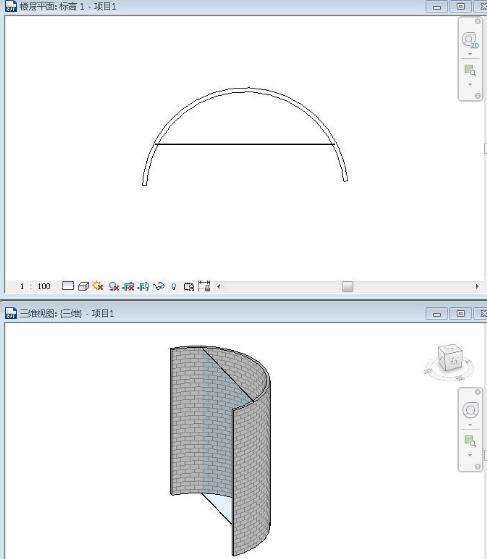
選取幕牆,點選屬性列的【編輯類型】進入到類型屬性對話框,將【垂直網格】中的【佈局】參數值設定一個值進行調整即可(除了【無】其他值都可以)。
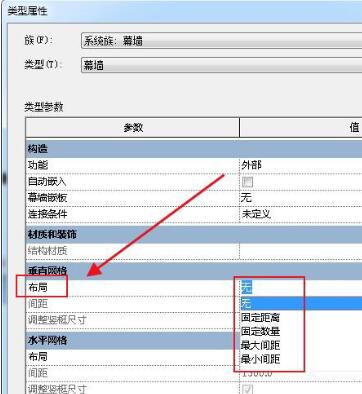
點擊【確定】後會發現帷幕牆已經變成了弧形,但是沒有剪切牆體,回到類型屬性對話框,勾選【自動嵌入】即可自動剪切牆體。
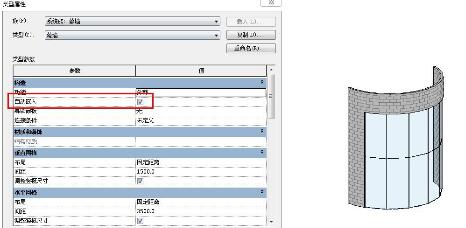 #
#
以上是Revit繪製弧形幕牆的操作方法的詳細內容。更多資訊請關注PHP中文網其他相關文章!
陳述:
本文轉載於:zol.com.cn。如有侵權,請聯絡admin@php.cn刪除
上一篇:Revit設定啟動視圖的詳細方法下一篇:Revit設定啟動視圖的詳細方法

